fluent学习之云图处理
想成功,但不肯努力,就是矛盾主义。
大家好,我是矛盾主义者。想要学习fluent已经三四年了,从本科时候大创要用,到研究生期间课题要用,期间几经坎坷,断断续续,跌跌撞撞,摸爬滚打,终于可以一个人完整的做完整个CFD模拟了,算是入门了吧。
但这还不够,想要用好fluent甚至用它赚钱生存需要我继续学习,用得更熟练,能处理更多更复杂的工况。在接下来的学习中,不可避免的会遇到很多问题,过去我总是低着头赶路,不曾记录我入门期间的问题和解决方法,以至于很多宝贵的经验用过一次就忘了(本人记忆力实在不行)。因此,这次我特意在这里开辟一个专栏,梳理我fluent的学习思路,记录遇到的每一个问题和解决方法,这将帮到学fluent有同样问题的小伙伴,也能让我的学习更加高效,总之一举多得吧。
今天就记录下在fluent云图处理中的小问题——标尺色阶的调整
标尺就是最右边那个东西↓↓↓↓↓↓↓↓↓↓↓↓↓↓↓↓↓↓↓↓↓↓↓↓↓↓↓
 fluent图形界面,默认最右侧为标尺
fluent图形界面,默认最右侧为标尺
上图展示的是results里面云图的默认效果。可以看到它这么几个问题:
- 整体发白,颜色失真,不能正确地看出模型内部压力分布
- 标尺色阶是渐变的,不能直观的获取某个颜色对应的压力
- 标尺数字是科学计数法,不符合人正常的使用习惯
总之,这个图让人很难一眼获取自己需要的信息,这可是科研人的大忌(不明白ansys公司为什么有这么魔鬼的设计),矛盾我最近在做自己课题,汇报展示图形的时候就被指出了这些个问题,然后费了一番周折也算是解决了,现在就免费分享给大家。
首先是第一个问题,云图整体发白,颜色失真。这是因为设置中开了“灯光”的原因,在顶部工具条(大家注意我这些名词,以后就这么叫了)【View】→【Graphics】→【Lights】中修改。

顶部工具条界面
点开之后是下图这样一个界面,我们取消1和2处的勾选就可以了,3的位置上是可以调整灯光的角度,改变灯光的角度也可以改善这一情况,不过最好的办法还是取消勾选。
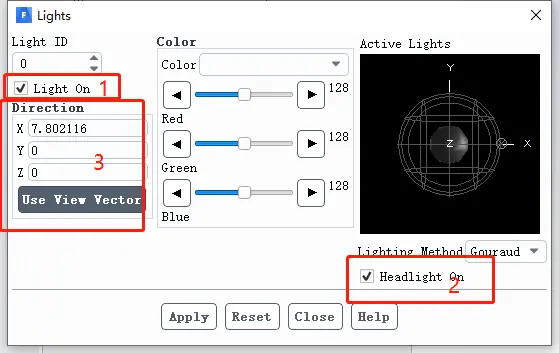
取消1和2处勾选即可
我们来看一下效果图对比,关掉灯光后的效果图明显了不少。

关灯前后效果对比
然后是云图标尺色阶的问题,这两个问题在一起讲。
我们要把色阶变的明显,而不是这种渐变的。这个在模型树(大家注意我这些名词,以后就这么叫了)【Results】→【contours】→【edit】中修改。
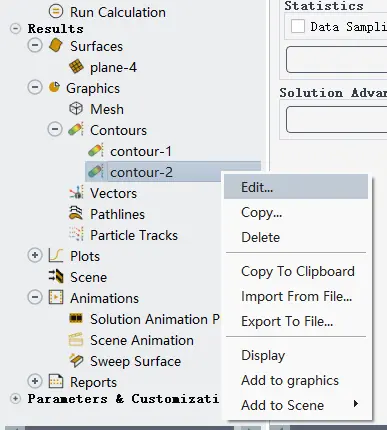
找寻路径
在左下角找到【Coloring】,按照图示选择【Banded】就可以了。
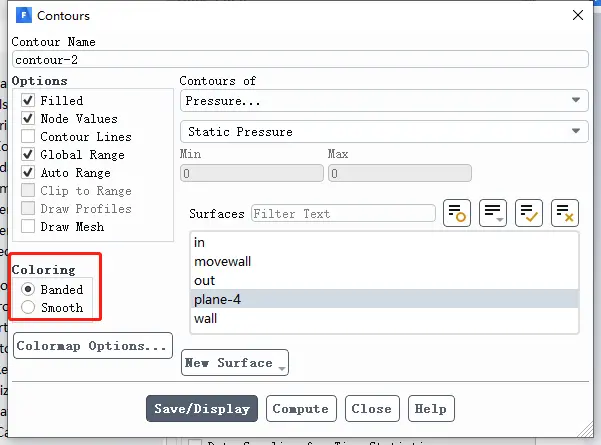
设置
我们还要把数字标度从科学计数法转换成符合使用习惯的方法。这个在同界面的【Colormap Options】中调整,就在上图红框的下方。在点开界面我们可以设置数字类型,这里我们选择【float】,下方【Precision】可以设置小数位数。
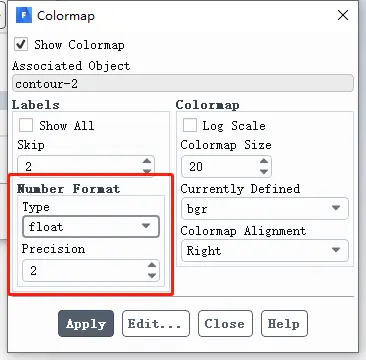
数字类型设置
最后我们来看一下效果对比。
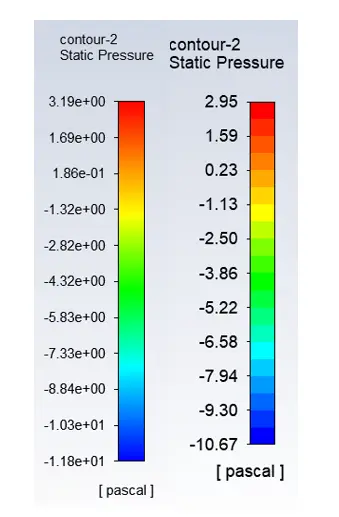 标尺对比图
标尺对比图
好了,今天的分享就到这里了,大家有问题可以在评论区交流哦~
作者:矛盾主义 https://www.bilibili.com/read/cv14317593 出处:bilibili


